So installieren Sie Apache Activemq auf CentOS/RHEL 8
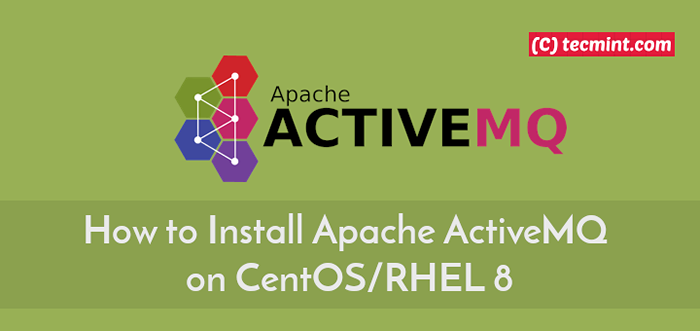
- 4818
- 313
- Matteo Möllinger
Activemq ist eine beliebte Open-Source-Multi-Protokoll-Implementierung von meldungsorientierten Middleware (MUTTER) mit geschriebenen Unternehmensfunktionen in Java, Wird verwendet, um Nachrichten zwischen zwei Anwendungen oder zwei Komponenten in einer Anwendung zu senden.
Es unterstützt eine breite Palette von Cross-Sprach-Clients von Java, C, C ++, C#, Ruby, Perl, Python, PHP und Transportprotokollen wie Openwire, Stomp, MQTT, AMQP, REST und WebSockets.
Lesen Sie auch: So installieren Sie Apache Activemq auf Debian 10
Einige seiner Anwendungsfälle umfassen Transaktionsnachrichten, Clustering und allgemeines Async-Messaging-Modell, Web-Streaming von Daten, erholsame API zu Messaging mithilfe von HTTP und vieles mehr.
In diesem Artikel erklären wir Ihnen, wie Sie die neueste Version von installieren Apache Activemq An Centos 8 Und Rhel 8 Linux -Verteilung.
Installieren von Apache Activemq auf CentOS und RHEL 8
Installieren Activemq, In Ihrem System muss Java auf Ihrem Server installiert sein. Wenn Java Es ist nicht installiert, Sie können es auf Ihrem System mit unserem Java auf CentOS und RHEL 8 -Handbuch installieren.
Sobald Java installiert ist, können Sie die neueste Version von ActiveMQ weiter herunterladen oder den folgenden WGet -Befehl verwenden, um das Quellpaket wie gezeigt zu greifen.
# CD/Opt # WGet https: // www.Apache.org/dist/activemq/5.16.4/Apache-Activemq-5.16.4-im-Bin.Teer.gz
Extrahieren Sie nun die Archivdatei mit dem TAR -Befehl und verschieben Sie sie mit dem CD -Befehl wie gezeigt in das extrahierte Verzeichnis.
# TAR ZXVF Apache-Activemq-5.16.4-im-Bin.Teer.GZ # CD Apache-Activemq-5.16.4
Jetzt dein Activemq Paket sollte in der installiert werden /opt Verzeichnis und Sie können seinen Inhalt mit dem Befehl LS anzeigen.
# ls -l
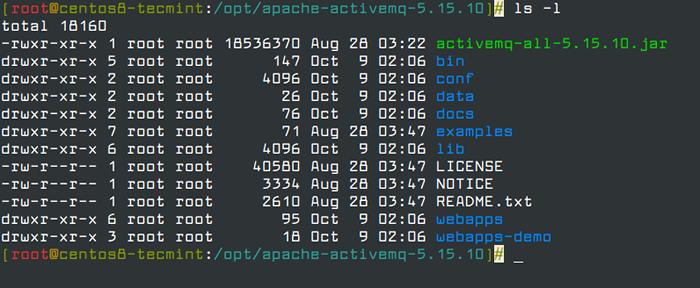 Activemq -Dateien
Activemq -Dateien Aus der obigen Ausgabe gibt es einige wichtige Verzeichnisse, die Sie zur Kenntnis nehmen müssen. Sie enthalten Folgendes:
- Behälter - Speichert die Binärdatei plus andere verwandte Dateien.
- Conf - Enthält die Konfigurationsdateien: die Hauptkonfigurationsdatei Activemq.xml, Geschrieben im XML -Format.
- Daten - Speichert die PID -Datei sowie Protokolldateien.
- Dokumente - Enthält Dokumentationsdateien.
- lib - Speichert Bibliotheksdateien.
- Webapps - Enthält die Dateien der Weboberfläche und der Administratorkonsole.
Activemq als Dienst unter Systemd ausführen
Laufen Activemq Als Dienst müssen Sie eine erstellen Activemq Serviceeinheitsdatei unter dem Benutzer angerufen Activemq, Erstellen Sie also zunächst den Benutzer mit dem Befehl userAdd wie gezeigt.
# UserAdd Activemq
Setzen Sie als nächstes die richtigen Berechtigungen auf der Activemq Das Installationsverzeichnis und der gesamte Inhalt gehören zum neu erstellten Benutzer und der Gruppe. Stellen Sie außerdem sicher, dass die neuen Berechtigungen wie folgt festgelegt werden.
# Chown -R Activemq: Activemq /Opt /Apache-Activemq-5.16.4 # ls -l /opt /apache-activemq-5.16.4/
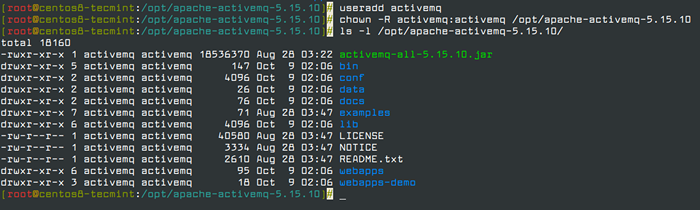 Festlegen von Berechtigungen auf Activemq
Festlegen von Berechtigungen auf Activemq Erstellen Sie nun eine Service -Einheit -Datei für Activemq genannt Activemq.Service unter /etc/systemd/system/ Verzeichnis.
# vi/etc/systemd/system/activeemq.Service
Fügen Sie die folgende Konfiguration in die hinzu Activemq.Service Datei.
[Einheit] Beschreibung = Apache Activemq-Nachrichtenbroker nach = network-online.Ziel [Service] type = ggg user = activemq Group = Activemq WorkingDirectory =/opt/Apache-activemq-5.16.4/bin execstart =/opt/apache-activemq-5.16.4/bin/activemq start execStop =/opt/apache-activemq-5.16.4/bin/actionemq Stopp restart = on-abort [install] suchtby = multi-user.Ziel
Speichern Sie die Datei und schließen Sie sie. Laden Sie dann die Systemd Manager -Konfiguration neu, um den neu erstellten Dienst mit dem folgenden Befehl zu lesen.
# Systemctl Daemon-Reload
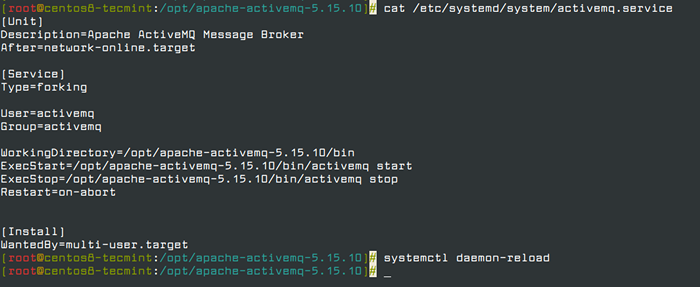 Erstellen Sie die Datei Activemq Service Unit Datei
Erstellen Sie die Datei Activemq Service Unit Datei Als nächstes können Sie die SystemCTL -Befehle zum Starten verwenden. Aktivieren und überprüfen Sie den Status von Apache Activemq Service wie gezeigt.
# Systemctl starten activeemq.Service # systemCTL aktivieren activemq.Service # SystemCtl Status Activemq.Service
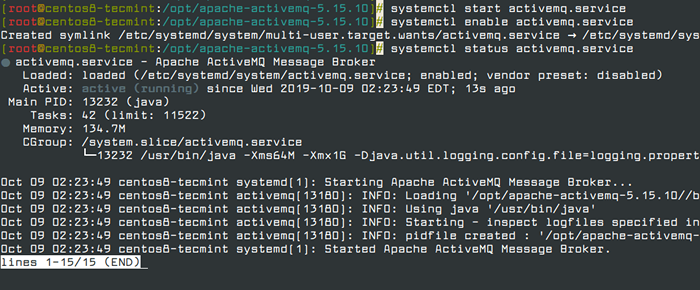 Starten Sie den Activemq -Dienst
Starten Sie den Activemq -Dienst Standardmäßig die Activemq Daemon hört auf Port zu 61616 und Sie können den Port mit dem SS -Dienstprogramm wie folgt bestätigen.
# ss -ltpn
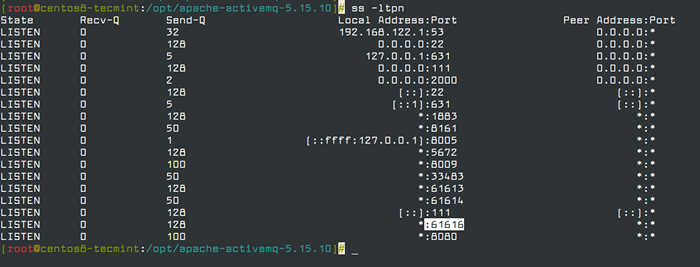 Überprüfen Sie den Activemq -Port
Überprüfen Sie den Activemq -Port Bevor Sie auf die zugreifen können Activemq Webkonsole, wenn Sie die haben Firewall Der Dienst ausgeführt (der standardmäßig sein sollte), müssen Sie den Port öffnen 8161 die die Webkonsole in der Firewall hört, nutzt die Firewall-CMD Werkzeug wie gezeigt.
# Firewall-cmd --zone = public --permanent --add-port = 8161/tcp # Firewall-cmd-Reload
Testen der Activemq -Installation
Der Activemq Die Webkonsole wird zum Verwalten und Überwachen verwendet Activemq über einen Webbrowser. Um darauf zuzugreifen, öffnen Sie einen Webbrowser und weisen Sie ihn auf die folgende URL hin:
http: // localhost: 8161 oder http: // server_ip: 8161
Sie werden auf der folgenden Webschnittstelle landen.
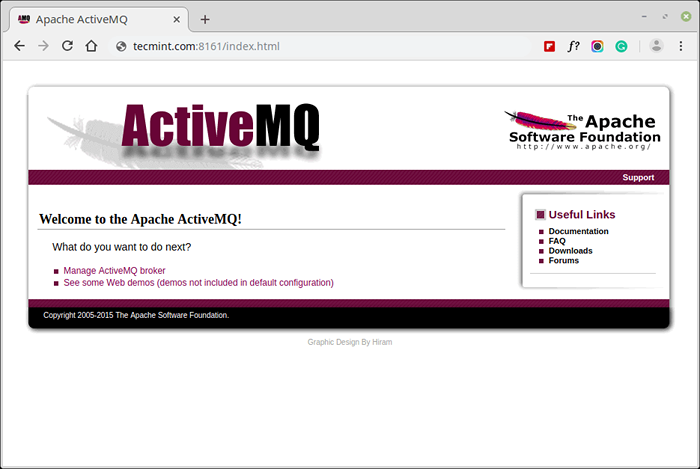 Activemq Webkonsole
Activemq Webkonsole Die tatsächliche Verwaltung von zu beginnen Activemq, Melden Sie sich bei der Admin -Webkonsole an, indem Sie auf die “klicken“Manager Activemq Broker" Verknüpfung. Alternativ führt Sie die folgende URL auch direkt zur Administrator -Webkonsole -Anmeldeschnittstelle.
http: // localhost: 8161/admin oder http: // server_ip: 8161/admin
Verwenden Sie dann den Standard -Benutzernamen Administrator und Passwort Administrator Einloggen.
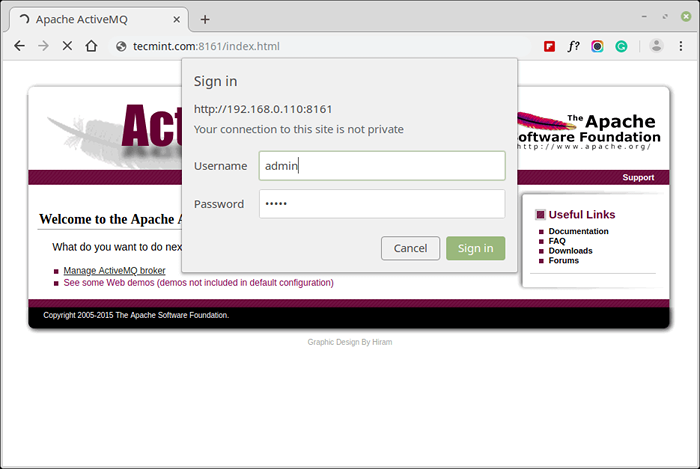 Activemq Admin Login
Activemq Admin Login Der folgende Screenshot zeigt das Dashboard von Webkonsolen mit verschiedenen Funktionen zum Verwalten und Überwachen Activemq.
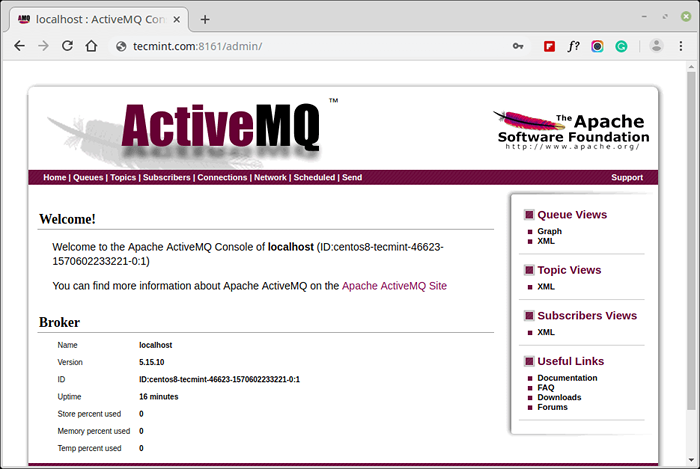 Activemq Admin -Webkonsole
Activemq Admin -Webkonsole Zusammenfassung
In diesem Artikel haben wir erklärt, wie die neueste Version von installiert wird Apache Activemq An Centos 8 Und Rhel 8 Linux -Verteilung. Wenn Sie weitere Informationen wissen möchten, insbesondere über die Verwendung Apache Activemq, Lesen Sie die offizielle Dokumentation von ActiveMQ 5. Vergessen Sie nicht, uns Ihr Feedback über das folgende Kommentarformular zu senden.
- « So installieren Sie das DBeaver Universal Database Tool unter Linux
- Dinge zu tun nach der Installation Ubuntu 20.04/22.04 LTS »

